iOS Xcode创建文件时自动生成的注释方法
之前换了电脑,发现用xcode新建文件生成的注释变成了我不想要的效果(如下图)
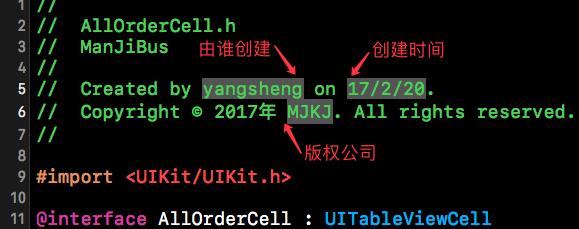
一、修改系统默认注释
下面分别描述一下“创建者”、“创建时间”、“机构名称”以及“类名前缀”如何编辑。
1.编辑创建者:
进入路径:系统偏好设置/用户与群组/右击当前用户进入“高级选项”
编辑“全名”为需要的名称,如图:
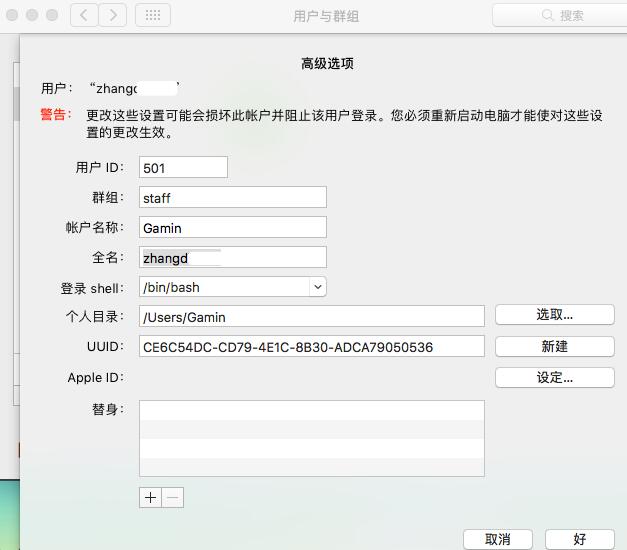
2.编辑“创建时间”格式:
进入路径:系统偏好设置/日期与时间/打开语言与地区/高级/日期
自定义“短”的时间格式为需要的格式,如图:
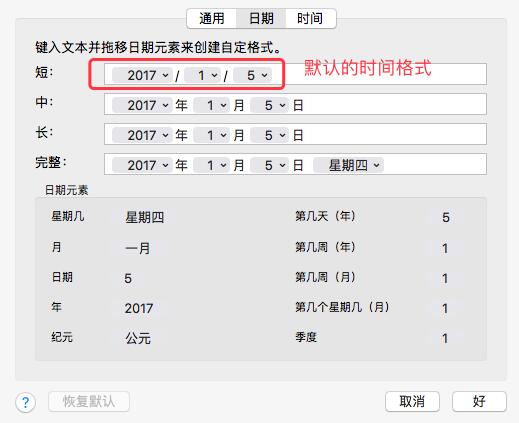
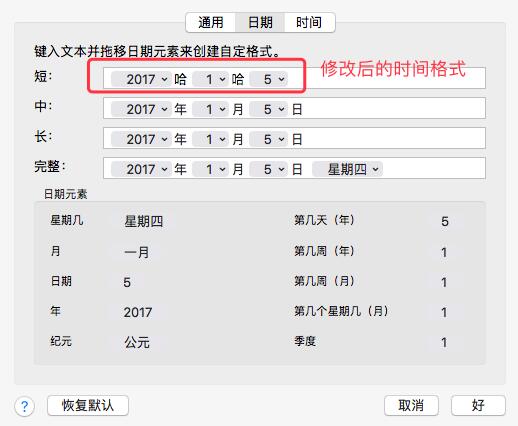
3.编辑“机构名称”和“类名前缀”:
打开开发项目,找到PROJECT下的Project Document,编辑Organization和Class Prefix,如图:
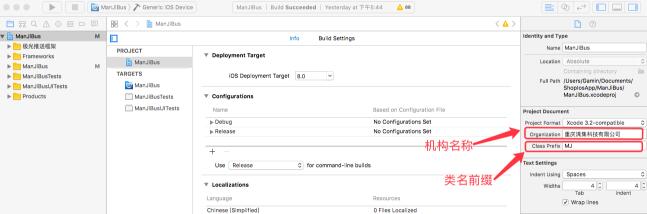
完成上面改变后得到了这样的效果,如图:
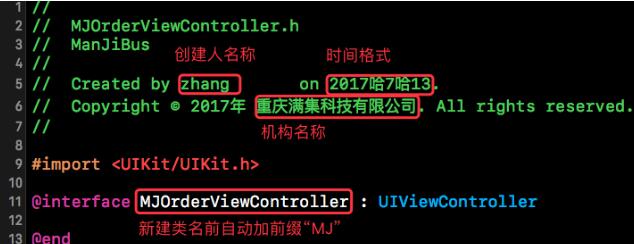
二、添加自定义注释
经常看见网上下载的的Demo拥有非常炫的自定义注释,有需要的话也可以弄着玩玩。
进入路径:
Xcode显示包内容/Contents/Developer/Platforms/iPhoneOS.platform/Developer/Library/Xcode/Templates/File Templates/Source/Cocoa Touch Class.xctemplate/UIViewControllerXIBObjective-C
找到文件:
___FILEBASENAME___.h ___FILEBASENAME___.m ___FILEBASENAME___.xib
这三个文件就是创建新类时.h.m和.xib文件的注释模板。
Cocoa Touch Class.xctemplate文件夹下有很多相应的模板(如下图),需要找到需要的进行修改:
NSObjectObjective-C(普通OC文件模版);
UIViewControllerObjective-C (非xib的ViewController模版);
UIViewControllerXIBObjective-C(带xib的ViewController模版);
同时这里还可以自己新建一些文件夹,定制自定义的某些类的注释模版,可以通过TemplateInfo.plist配置。
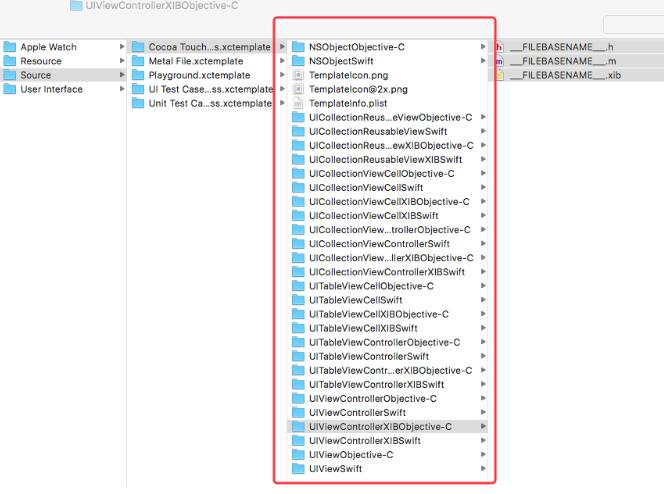
后面就是按需要修改模板了,当然你会发现没有修改权限,如图:
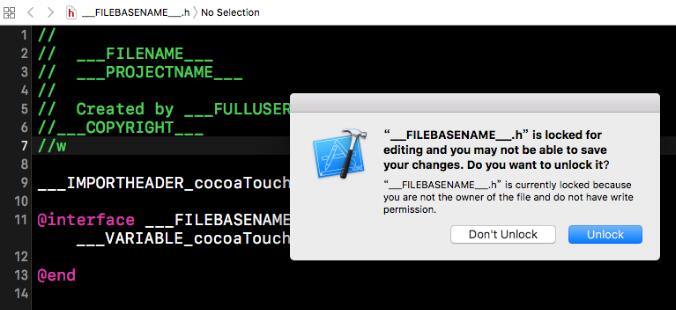
需要右键选择“显示简介”,找到“共享与权限”,解开右下角的锁定,再点击左下角的添加,添加当前账户,如图:
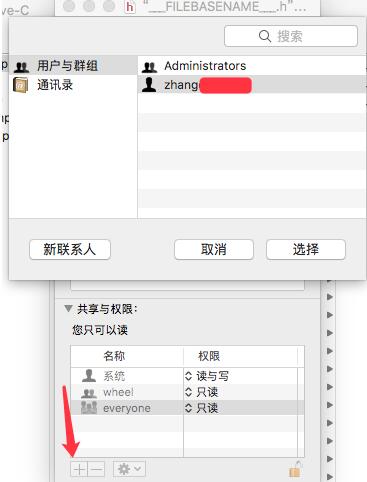
理论上完成上面这些操作就能编辑模板文件了,我这台电脑到了这里仍然没有修改权限,还无法编辑模板就暴力执行下面操作:
用Xcode创建这三个文件:
___FILEBASENAME___.h ___FILEBASENAME___.m ___FILEBASENAME___.xib
Copy出模内容,粘贴进来再添加上自定义注释部分,最后拖入模板所在的路径就OK了。
自定义注释后,新建带xib的控制器就变成了这样,如图:
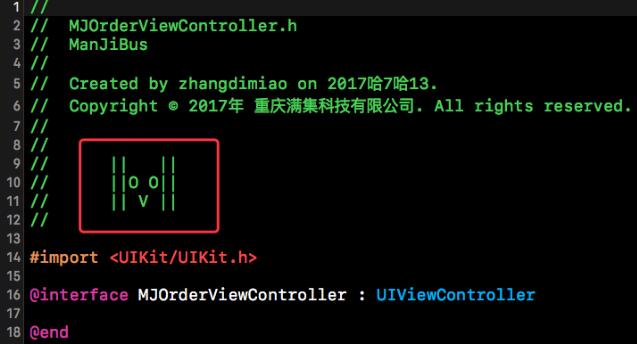
以上这篇iOS Xcode创建文件时自动生成的注释方法就是小编分享给大家的全部内容了,希望能给大家一个参考,也希望大家多多支持我们。

